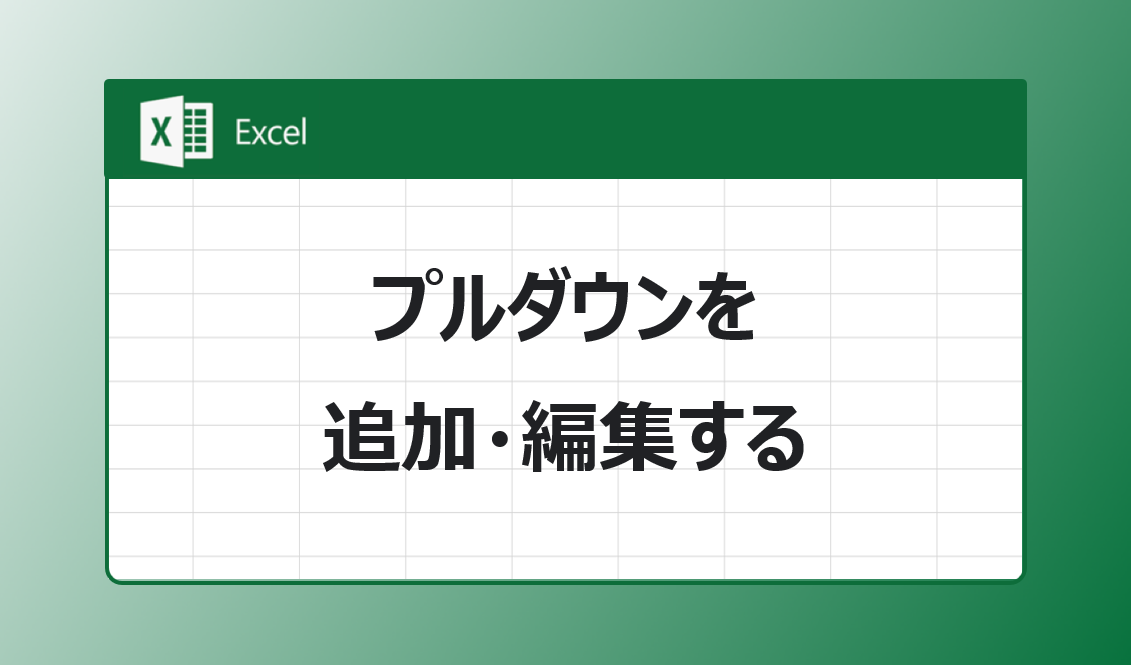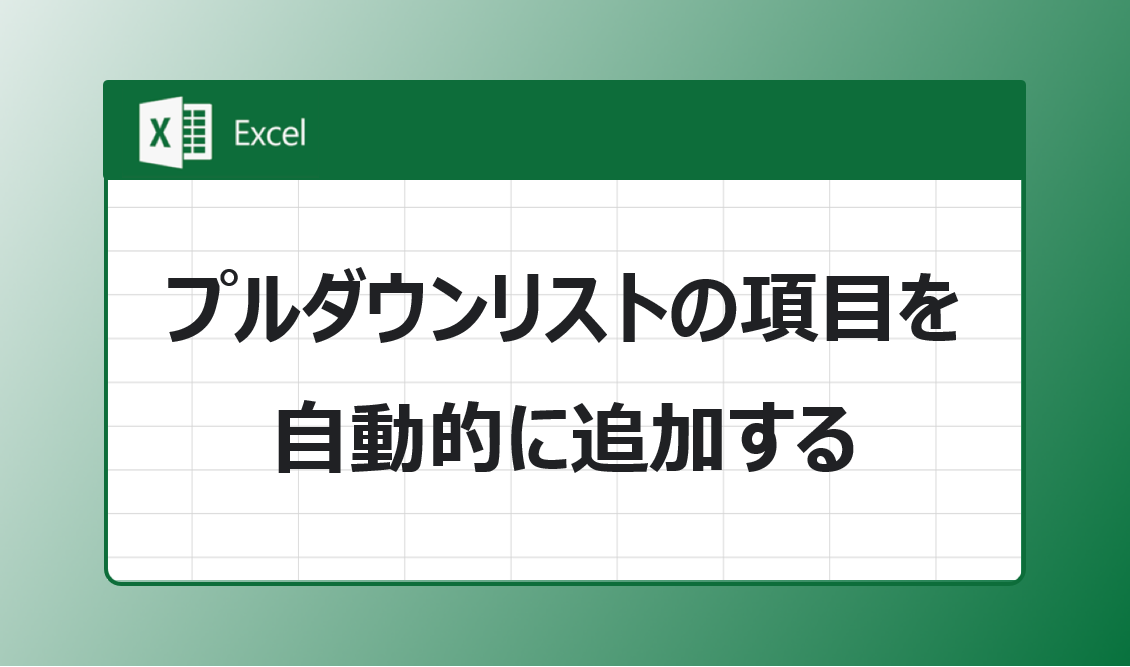セルを入力ではなく、決まったリストから選択できるようにしたいと思ったことはありませんか?
実はエクセルには、あらかじめ準備したリストからデータを入力できる、プルダウン/ドロップダウンリスト機能があります。
この機能を使えば、リストから選ぶだけなので入力する手間が省け、入力ミスもなくなるので効率的に作業することができます。
ここではプルダウン/ドロップダウンリストを追加・編集する方法を解説します。
【作業時間:1分】
プルダウン/ドロップダウンリストとは
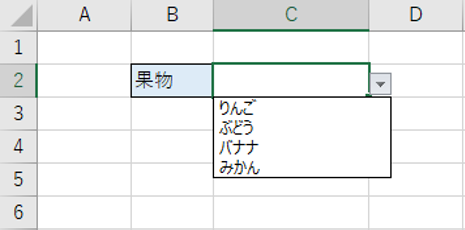
図のようにセル右下▼のボタンをクリックすることで、あらかじめ準備したリストが表示されます。
このリストから選択するとセルへのデータ入力ができる機能です。
プルダウンはドロップダウンリストともいわれますが、どちらも同じ意味なので、気にする必要はありません。
プルダウンを追加・編集する
パターン1:指定の文字をリストに追加する
まずは、プルダウンを追加したいセルを選択し、[データの入力規制]を選択します。
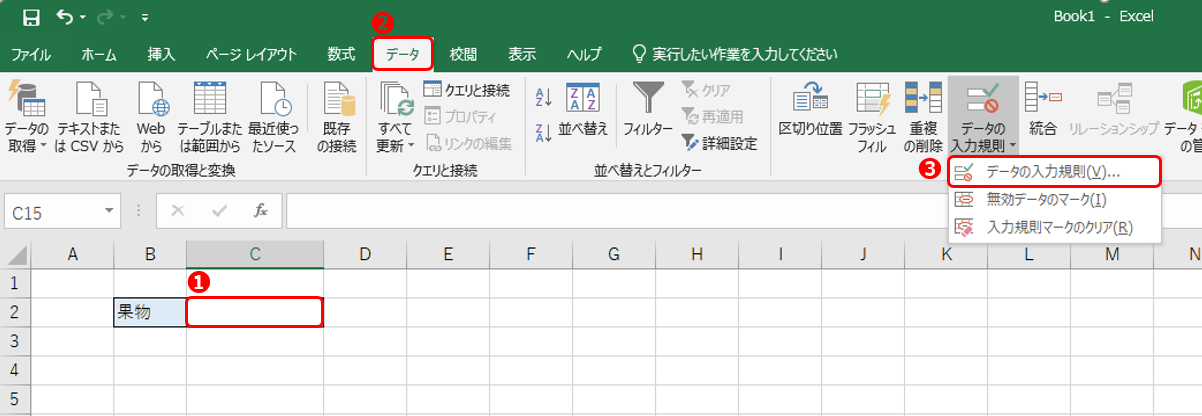
画面が開いたら、図のように設定します。
この時、[元の値]の欄にプルダウンの選択リストを,(カンマ)区切りで入力しましょう。
あとは[OK]ボタンを押すだけです。
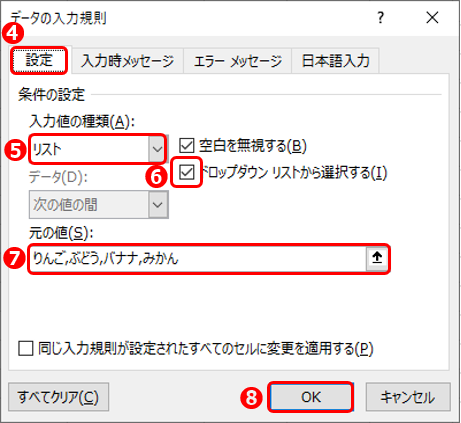
このように簡単にプルダウンを追加することができました。
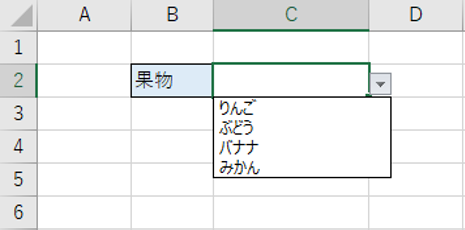
パターン2:セルの情報をリストに追加する(範囲選択)
先ほどと同じように、プルダウンを追加したいセルを選択し、[データの入力規制]を選択します。
[元の値]の右側のアイコンをクリックします。
セルを選択する画面が表示されるので、あらかじめ準備しておいたプルダウン選択リストの範囲を選択します。選択できれば[ENTER]を押しましょう。
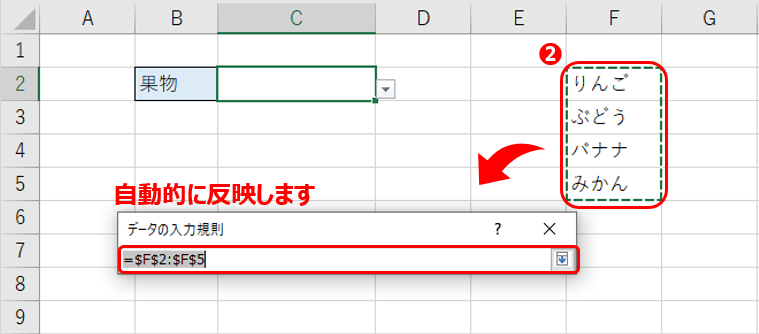
[データ入力規制]画面に戻ったらあとは[OK]ボタンを押したら完了です。
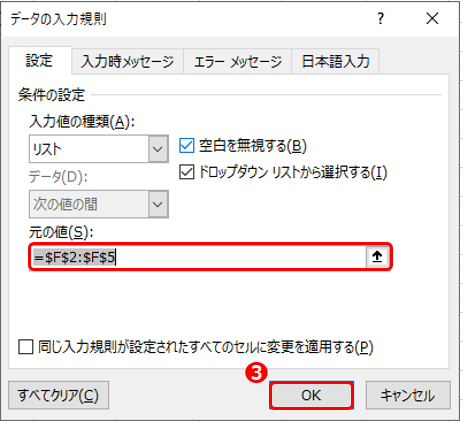
このようにセルの情報をリストに追加することができました。
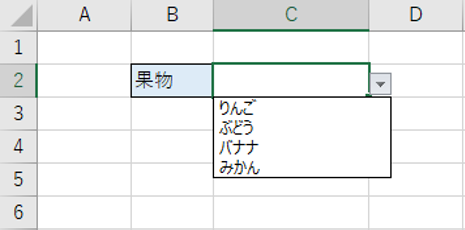
パターン3:セルの情報をリストに追加する(自動追加)
OFFSET関数とCOUNTA関数を組み合わせた方法になります。
とても簡単で、メンテナンスの手間をなくなるため、こちらの記事も参考にしてください
-

参考【やばテク】Excel(エクセル)|プルダウンリストの項目を自動的に追加する
Excel(エクセル)には、あらかじめ準備したリストからデータを入力できる、プルダウン/ドロップダウンリスト機能があります。 プルダウンリストを追加したものの、運用してみたらリスト内容を変更したいこと ...
続きを見る
オプション設定をする
オプション1:リスト以外のデータを入力可能にする
[データの入力規制]の[エラーメッセージ]のオプション設定を使います。
図のとおり、チェックボックスを外して[OK]ボタンを押しましょう。
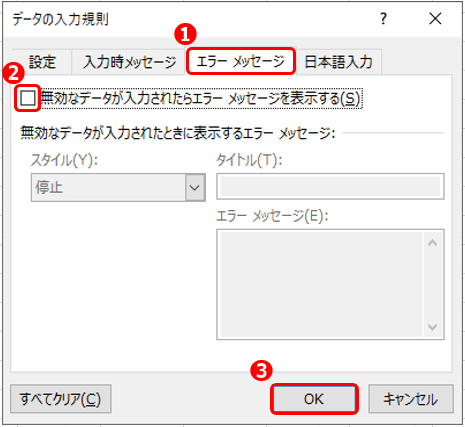
プルダウンを設定しているセルにリスト以外の文字が入力が可能になります。
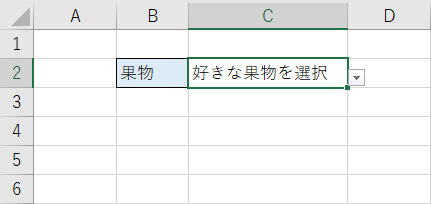
オプション2:入力時メッセージを表示する
[データの入力規制]の[入力時メッセージ]のオプション設定を使います。
図のとおり、タイトルや本文を設定して[OK]ボタンを押しましょう。
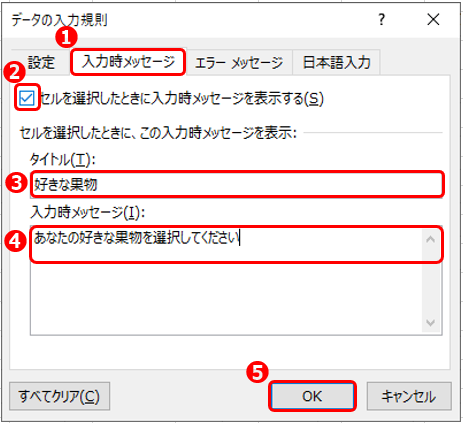
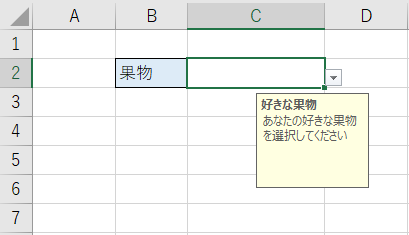
プルダウンが表示されない時の対処法
[ドロップダウンリストから選択する]にチェックが入っていないとプルダウンボタンが非表示になります。
チェックを入れれば、解消します。
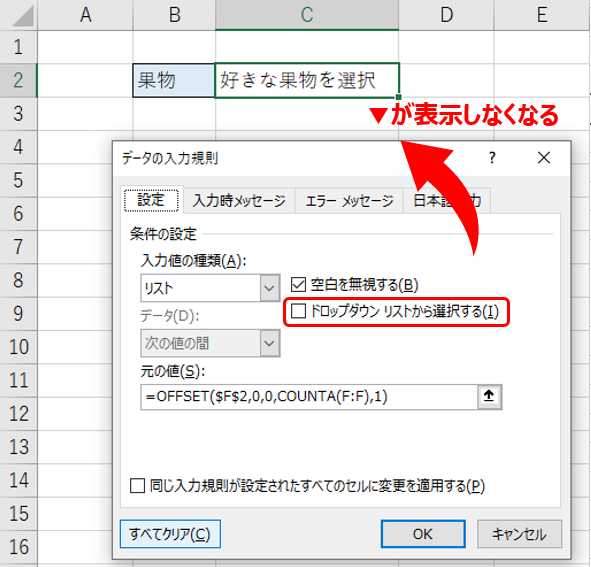
便利なショートカットキー操作
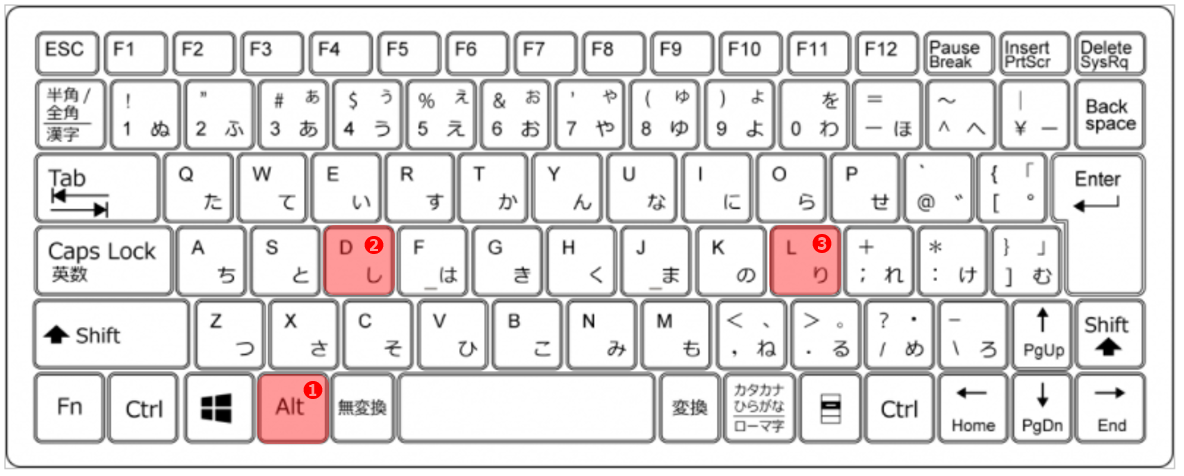
[ALT]→[D]→[L]の順にボタンを押すと、[データの入力規制]を開くことができます。
まとめ
プルダウン/ドロップダウンリストを追加する方法は「データの入力規則」を開くことを覚えていれば設定は簡単!
一回一回入力する手間が省け、入力ミスもなくなるので効率的に作業することができます。
また、ソート機能を使うようなデータを取り扱う場合には、リストで絞り込みもできるさらに効率があがります。
ぜひこの機会にプルダウンの使い方をマスターしましょう。